Sketchbook图片保存技巧详解 手把手教你导出作品
时间:2025-05-23 17:24:24来源:超逸速载
SketchBook作为专业数字绘画工具内置直线矩形椭圆标尺等多种辅助功能模块能大幅提升创作效率。完成作品后如何正确保存文件成为部分用户的操作难点,本文将系统解析软件内图片导出的完整流程与注意事项。
Sketchbook图片存储操作指南
当用户完成数字绘画创作后需执行以下规范化保存流程:在画布界面左上角功能导航栏定位到磁盘形状的保存图标,该按钮通常位于撤销/重做功能组右侧。点击后会触发系统级存储弹窗,这里需特别注意选择「图库」存储路径,该目录为软件预设的安全存储空间能确保文件完整保存。

进入二级操作界面后软件会自动生成带时间戳的草图文件,此时建议手动修改具有辨识度的文件名以便后期管理。确认存储信息无误后点击「保存当前草图」按钮,系统将在状态栏显示保存进度条,待进度加载完成即可在设备相册或文件管理器检索到输出作品。
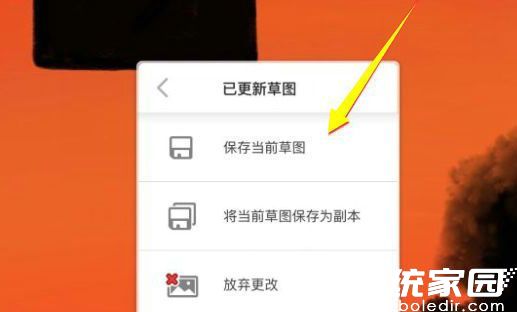
进阶用户可通过设置菜单预先配置JPG/PNG等常用图片格式,建议选择PNG-24格式以获得无损画质输出。若遇到存储失败提示需重点检查设备存储权限设置,Android用户应确保已开启相册写入权限,iOS设备需在系统设置中授权照片访问功能。
多平台用户需注意文件同步特性,在移动端保存的作品可通过Autodesk账户同步至桌面端继续编辑。专业创作者建议开启版本历史功能,系统将按时间轴自动保存多个版本方便回溯修改,该功能可在偏好设置的文档管理模块中激活。
临时存储方案可通过截图功能快速保存画布内容,但该方法会损失图层信息且分辨率受屏幕限制。外出写生用户可启用自动保存功能,在电量不足或意外退出时能最大限度保留创作进度,该功能默认保存间隔为15分钟可在设置中调整。
文件命名规范直接影响后期整理效率,建议采用「日期+主题+版本号」的命名结构。批量导出时可创建专属作品集文件夹,通过长按草图文件选择多选模式后统一导出,此操作能显著提升素材管理效率。
遇到存储空间不足提示时应及时清理草稿箱历史文件,软件默认会保留近30天的临时文件。跨设备传输时建议使用软件内置的共享功能,避免通过第三方应用压缩导致画质损失,专业用户可配置云存储路径实现自动备份。
掌握规范的保存操作不仅能保障创作成果安全存储,更能提升整体创作流程效率。建议用户定期备份重要作品至外部存储设备,同时关注软件更新日志中的存储功能优化说明,及时体验更高效的文件管理方案。










